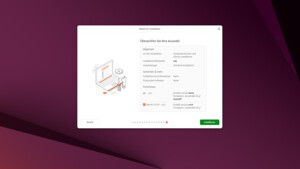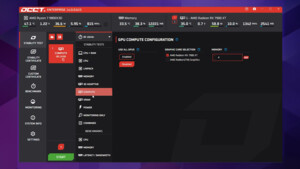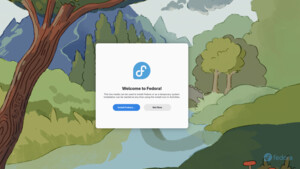Uridium
Commander
- Registriert
- Juni 2005
- Beiträge
- 2.213
Ist chkdsk/WinXP nicht etwas alt?
Ich hatte mir mal folgendes überlegt:
Man nehme eine Win11 ISO und entferne die 'setup.wim' (5.7GB), so dass nur noch die 'boot.wim' übrig bleibt. Das ISO ist dann 773MB groß. Das bootet man mit qemu und drückt Shift+F10, um die Konsole zu öffnen und benutzt von dort chkdsk.
Weiter getestet habe ich das aber noch nicht und weiß auch nicht wie die Geschwindigkeit ist, bzw. ob man die Laufwerke komfortabel rein bekommt usw. War erst mal nur eine Idee.
Ich hatte mir mal folgendes überlegt:
Man nehme eine Win11 ISO und entferne die 'setup.wim' (5.7GB), so dass nur noch die 'boot.wim' übrig bleibt. Das ISO ist dann 773MB groß. Das bootet man mit qemu und drückt Shift+F10, um die Konsole zu öffnen und benutzt von dort chkdsk.
Weiter getestet habe ich das aber noch nicht und weiß auch nicht wie die Geschwindigkeit ist, bzw. ob man die Laufwerke komfortabel rein bekommt usw. War erst mal nur eine Idee.
Bash:
mkdir /tmp/win11-{1..2}
sudo mount -o loop Win11_23H2_German_x64v2.iso /tmp/win11-1
rsync -a --chmod=D2775,F664 /tmp/win11-1 /tmp/win11-2 --exclude=install.wim
mkisofs \
-iso-level 4 \
-l \
-R \
-UDF \
-D \
-b boot/etfsboot.com \
-no-emul-boot \
-boot-load-size 8 \
-hide boot.catalog \
-eltorito-alt-boot \
-eltorito-platform efi \
-no-emul-boot \
-b efi/microsoft/boot/efisys.bin \
-o /tmp/win11-bootwim-only.iso \
/tmp/win11-2
sudo umount /tmp/win11-1